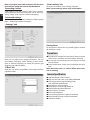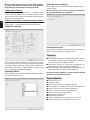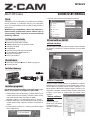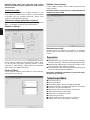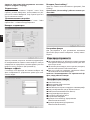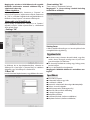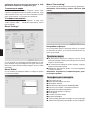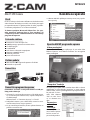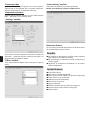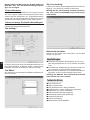Strona jest ładowana ...
Strona jest ładowana ...

PL
Funkcja “Snapshot”
Aby zapisać klatkę obrazu do pliku gra cznego kliknij
prawym klawiszem na ikonie kamery w obszarze po-
wiadomień systemowych, następnie wybierz “Snapshot”
oraz rozmiar zapisywanego obrazu. Pojawi się okno z
podglądem zatrzymanej klatki. Aby zapisać obraz wy-
bierz “File” a następ-
nie “Save as” aby okre-
ślić nazwę pliku.
Zmiana
rozdzielczości
obrazu
Wybierz “Options”,
następnie “Video
Capture Pin” aby
otworzyć poniższe
okno.
Instalacja oprogramowania
Ważne: upewnij się, że kamera nie jest podłączona
do portu USB podczas instalacji.
1. Włóż płytę z oprogramowaniem do napędu CD-ROM.
Jeżeli instalator nie uruchomi się automatycznie,
otwórz plik Setup.exe z folderu głównego CD-ROM.
Kliknij na “Next” ➞ “Continue Anyway” ➞ “Finish”.
2. Podłącz kamerę do wolnego portu USB w kompute-
rze, system rozpozna urządzenie i automatycznie do-
kończy instalację.
3. Gdy instalacja jest zakończona, w obszarze powiado-
mień systemowych pojawi się ikona kamery interne-
towej.
Z-CAM
Instrukcja Użytkownika
Mini PC USB Camera
MT4029
4. Wybierz z menu Start pozycję AMCAP aby uruchomić
aplikację.
Używanie aplikacji AMCAP
Podgląd obrazu
Uruchom aplikację AMCAP, jeżeli nie widzisz obrazu z
kamery kliknij “Options” i zaznacz opcję “Preview” aby
uruchomić podgląd obrazu.
Wprowadzenie
Dziękujemy za zakup kamery internetowej o wysokiej
jakości obrazu. Prosimy o zapoznanie się poniższą in-
strukcją aby w pełni wykorzystać możliwości tej kame-
ry. Aby oglądać obraz kamera musi być podłączona do
komputera klasy PC.
Kamera jest zgodna z Microsoft Video Class. Aby użyć
specjalnych funkcji jak “face tracking” czy “snapshot”
należy zainstalować dołączone oprogramowanie.
Wymagania systemowe
¯ Pentium IV 1GHz lub szybszy
¯ 500MB wolnej przestrzeni dyskowej
¯ napęd CD-ROM
¯ 512MB RAM
¯ karta gra czna zgodna z DirectX 9.0
¯ system Windows 2000/XP/Vista/7
¯ łącze internetowe
¯ wolny port USB 2.0
Zawartość opakowania
¯ kamera internetowa ¯ płyta CD-ROM z oprogramo-
waniem ¯ instrukcja użytkownika
Instalacja sprzętu

Ustawienie ostrości
Użyj pokrętła na obiektywie przekręcając w lewo/prawo
aby ustawić pożądany zakres głębi ostrości.
Zalecenia
¯ Nie dotykaj powierzchni obiektywu palcami, ostrymi
narzędziami, chropowatymi materiałami – do czysz-
czenia używaj tylko miękkiej szmatki.
¯ Nie używaj kamery w miejscach ekstremalnie cie-
płych, zimnych, zakurzonych lub wilgotnych.
¯ Chroń kamerę przed uszkodzeniami mechanicznymi,
uderzenie może uszkodzić szklany obiekyw.
Uwaga: kamera podłączona do portu USB wydziela
ciepło, jest to zjawisko normalne.
Dane techniczne
¯ VGA CMOS Sensor
¯ Interfejs: USB2.0
¯ Max szybkość obrazu: do 30fps@640x480
¯
Funkcja zdjęcia do 8 Mpix (rozdzielczość interpolowana)
¯ Zakres ostrości: od 3cm do nieskończoności
¯ Procesor obrazu bez sprzętowej kompresji
¯ AWB (automatyczny balans bieli)
¯ Ręcznie ustawiana ostrość
¯ Wbudowany mikrofon
¯ Funkcja śledzenia twarzy (dostępna w software)
¯ Funkcja ramek obrazu (dostępna w software)
PL
Ważne: każdy tryb wyższy od trybu VGA powodu-
je spadek odświeżania obrazu (fps) spowodowany
ograniczoną przepustowością magistrali USB.
Nagrywanie lmów
Uruchom AMCAP, kliknij “Capture“ a następnie “Start
Capture“, określ nazwę pliku oraz ścieżkę dostępu, kliknij
„OK“ aby rozpocząć nagrywanie. Wybierz “Stop Capture“
aby zakończyć nagrywanie.
Advanced settings (ustawienia zaawansowane)
W aplikacji AMCAP wybierz “Options” a następnie “Video
capture lter” – na ekranie pojawi się poniższe okno.
Zakładka „Settings“
W tej zakładce można dokonać podstawowej korekcji
obrazu, uruchomić tryb „low light“ (gdy kamera pracuje
ciemnym pomieszczeniu). W sekcji „Flicker“ wybierz od-
powiednią częstotliowść odpowiadającą częstotliwości
w sieci energetycznej (50Hz lub 60Hz).
Zakładka “E ect”
W tej zakładce możesz wybrać efekt mody kujący obraz
oraz dodać ramkę obrazu.
Ważne: funkcja „Face tracking“ wymaga uprzednie-
go przełączenia kamery w tryb VGA.
Zakładka „Face tracking“
W zakładce można uruchomić funkcję śledzenia twarzy -
„Face tracking“.
Strona jest ładowana ...
Strona jest ładowana ...
Strona jest ładowana ...
Strona jest ładowana ...
Strona jest ładowana ...
Strona jest ładowana ...
Strona jest ładowana ...
Strona jest ładowana ...
Strona jest ładowana ...
Strona jest ładowana ...
Strona jest ładowana ...
Strona jest ładowana ...
-
 1
1
-
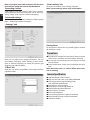 2
2
-
 3
3
-
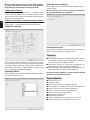 4
4
-
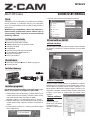 5
5
-
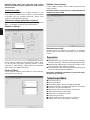 6
6
-
 7
7
-
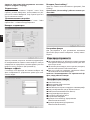 8
8
-
 9
9
-
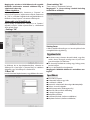 10
10
-
 11
11
-
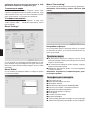 12
12
-
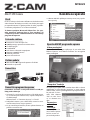 13
13
-
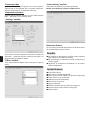 14
14
-
 15
15
-
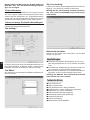 16
16
media-tech MT4029B Instrukcja obsługi
- Kategoria
- Kamery internetowe
- Typ
- Instrukcja obsługi
w innych językach
- čeština: media-tech MT4029B Uživatelský manuál
- Deutsch: media-tech MT4029B Benutzerhandbuch
- English: media-tech MT4029B User manual
- русский: media-tech MT4029B Руководство пользователя
Powiązane dokumenty
Inne dokumenty
-
Canyon CNP-WCAMN1 Instrukcja obsługi
-
Trust Megapixel Pro Instrukcja obsługi
-
Trust Webcam Live WB-1300N (4 Pack) Instrukcja obsługi
-
Trust 15082 eCoza Instrukcja obsługi
-
Vivanco WEBPHONE SET WEBCAM Instrukcja obsługi
-
Mode com MC-1.3M Instrukcja obsługi
-
Hama 99086510 Instrukcja obsługi
-
Acme United CA13 Instrukcja obsługi
-
Mode com MC-NE Net Eye Instrukcja obsługi
-
Hama 2K086510 Instrukcja obsługi